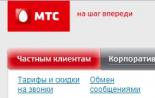Как изменить пароль в скайпе если забыл. Как изменить логин и пароль в скайпе
Потеряли пароль от Скайпа? Забыли комбинацию, по ошибке стёрли текстовый файл с сохранённым ключом? Не спешите расстраиваться и уж тем более не спешите заводить новый аккаунт в Skype. Восстановление доступа можно сделать по логину: подтвердить права на профиль через email или телефон и заменить пароль для Скайпа на новый. А если вы авторизовывались в Skype через учётную запись Microsoft или социальную сеть Facebook, соответственно, необходимо задействовать механизмы сброса ключа, предусмотренные непосредственно в этих сервисах.
О том, как восстановить пароль в Скайпе, сменить его и зайти в профиль, вам расскажет эта статья.
Забыли пароль. Чтобы делать?
Вход по логину
1. Если вы забыли комбинацию для входа, первым делом необходимо открыть раздел «Не можете войти… ?» (ссылка в нижнем левом углу окна мессенджера).

3. Нажмите «Продолжить».
4. Введите полученный верификационный код. В письме на email от поддержки коммуникатора клацните url «перейдите по этой ссылке».

Либо скопируйте код (он также отображён в тексте письма).
5. В форме клацните опцию «Введите код», а затем в появившееся поле вставьте скопированные данные.

6. Нажмите «Отправить».

7. На новой странице выберите учётную запись (если их несколько закреплено за указанным email), в которой нужно поменять пароль.

8. Щёлкните «Изменить… ».
9. Наберите новый сложный пароль 2 раза (поля «Введите… », «Повторите… »). Он должен состоять из английских литер и цифр (пример: Iiow36YTwe322) и быть длиной не менее 10 символов. Если не можете придумать самостоятельно устойчивую к взлому комбинацию, воспользуйтесь (эти сайты легко отыскать через поисковик).

11. После того, как вам удалось создать новую комбинацию для входа, выполните авторизацию на сайте (необходимо посмотреть, работает ли созданная настройка для входа).

Авторизация через учётную запись Microsoft
Если не можете залогиниться, убедитесь в том, что в мессенджере открыта именно панель для входа в сервис Майкрософт (её форма отличается от панели Скайпа).
Если открыта другая форма в окне приложения, клацните внизу опцию «Войти в систему под другой учётной записью». И снова введите логин и пароль профиля Microsoft.

В случае неудачной попытки входа после выполнения этих действий, авторизуйтесь на https://account.live.com/ (офсайте компании), чтобы узнать из-за чего происходит блокировка. Затем перейдите на страницу восстановления доступа, укажите в списке проблемную ситуацию, с которой вы столкнулись (пример: «Я знаю свой пароль, но не могу войти»). Щёлкните «Далее» и внимательно следуйте инструкциям сайта, чтобы поменять/восстановить пароль.

Вход через аккаунт Facebook
Поддержка сервиса Skype не несёт ответственности за пробемы, связанные с авторизацией в социальной сети.
Сброс пароля необходимо выполнять непосредственно на Facebook.
1. Откройте страницу - https://www.facebook.com/login/identify?ctx=recover.
2. Наберите в строке номер мобильного или email, указанные в личном профиле.

3. Нажмите «Поиск».
4. Выберите способ восстановления (например, вышлите мне ссылку …. на email).
5. Завершите процедуру сброса, согласно указанной инструкции.
Как сменить пароль в Skype?
Чтобы изменить пароль в Скайпе (при условии, что вы знаете используемую комбинацию для входа в данный момент), также необходимо ориентироваться на метод авторизации.
Логин
1. В браузере, на странице https://secure.skype.com/account/personal/change-password, наберите логин и пароль от аккаунта в Скайпе.
2. Укажите старый ключ для входа и 2 раза повторите новый.

1. Залогиньтесь на https://account.live.com/.
2. В блоке «Здравствуйте!», расположенном в правой части профиля, клацните «Изменить пароль».

3. Следуйте подсказкам сервиса.
Аккаунт Facebook
1. Откройте меню на своей страничке (значок «стрелочка вниз» в верхней панели) в Фейсбуке.
2. Щёлкните пункт «Настройки».

3. В строке «Пароль» нажмите «Редактировать».
4. Укажите используемую комбинацию для входа и новую (которую хотите использовать).

Приятного общения в Skype!
Бывают моменты, когда кажется, что ваш профиль в Скайпе сломали. В таком случае нужно обезопаситься и поменять ключи. Это можно сделать несколькими способами. Все обусловливается тем, какую методику вы используете для входа.
Изменение пароля Skype с помощью email
В случае если вы регистрировались в Скайпе через электронную почту, изменение пароля выглядит следующим образом:
- запустите мессенджер;
- нажмите на кнопку «Войти»;
- перейдите к пункту «Моя учетная запись»;
- кликните по сноске «Не можете войти в Skype?»;
- перед вами откроется окно, где замена пароля производится путем ввода телефонного номера или почтового ящика;
- на указанный номер телефона придет СМС с кодом и инструкцией дальнейших действий, на электронную почту – письмо с ссылкой, по которой нужно перейти;
- оказавшись на нужной странице, необходимо ввести в специальные графы предыдущий код, затем новый;
- теперь жмите дважды «Применить».

Смена пароля, если у вас аккаунт Майкрософт
Для тех, кто пользуется программой с помощью учетки Microsoft, существует два способа изменения пин-кода.
Вариант № 1
- Откройте источник https://account.live.com/.
- Нажмите на «Войти» и посетите свой профиль.
- Щелкните по строке «Изменить пароль».
- Внесите бывшую и новые редакции ключа в отведенные для этого области.
- Тапните на «ОК».
Вариант № 2
- Зайдите вот сюда: https://secure.skype.com/account/personal/change-password.
- Если сервисом будет предложено открыть свою страницу, введите логин.
- В открывшемся окне надо выбрать «Сбросить или изменить пароль».
- Дальше вводятся старая и новая версии ключа.

Как поменять пароль, если вы используете Facebook ID
При условии, что ваш аккаунт из Facebook привязан к Skype, процесс смены кода выглядит следующим образом.

Меняем пароль, если ваш Скайп аккаунт привязан к телефону
Если Скайп установлен на вашем смартфоне, комбинация для пропуска меняется таким путем:
- запускается Skype;
- заходите в «Личные данные»;
- нажимаете на строку «Моя учетная запись»;
- кликаете по «Изменить пароль»;
- вводите прошлый и вновь придуманный коды в специальные поля;
- нажимаете «Продолжить».
Выбирая для смены пароля один из вышеуказанных методов, стоит помнить, что ключ поменяется во всех связанных аккаунтах. Набор символов должен быть легким для запоминания и в то же время устойчив к взломам. Для подстраховки, запишите его в блокнот.
Мне уже не однократно читатели блога задавали вопрос, по смене пароля в Скайпе (Skype). Поэтому решил сделать подробную инструкцию, как в Скайпе поменять пароль. Вы должны знать, что изменить пароль можно двумя способами. Первый, когда установлена программа, а другой, зайти на сайт скайпа и прямо через веб-интерфейс изменить пароль . Для того чтобы вы могли изменить пароль в любой ситуации, я расскажу сразу о двух способах.
Чтобы задать другой пароль, вам должен быть известен ваш старый. То есть, если вы забыли ваш пароль (как обычно это бывает), в этом случае можете воспользоваться функцией восстановления пароля.
Меняем пароль через программу
Первый способ, как в Скайпе изменить пароль через программу. Для того чтобы сменить пароль, с помощью программы, сначала вам нужно авторизоваться.

После того, как вы ввели свой логин и пароль, вверху слева нажимаем на «Skype». Затем в выпадающем меню выбираем «Изменить пароль».

В появившемся окне нажимаете «Изменить мой пароль». Мы видим три поля, которые нам предстоит заполнить. В первую строку вводите пароль (старый), который требовался вам для выполнения авторизации.
В следующем поле введите новый пароль, который должен соответствовать определенным нормам: не меньше шести и не больше двадцати символов. Использовать можно только цифры или буквы латинского алфавита. Не забудьте запомнить новый пароль 😉 .
В последнем поле под названием «Подтвердите новый пароль», нужен для того чтобы, проверить вас, что вы ввели пароль верно. Если по каким-то причинам пароли не будут совпадать, снизу вы увидите предупреждение об этом.
После того, как ввели все данные, нажмите кнопку «Применить».

После правильного выполнения всей процедуры и ввода паролей, вы увидите новое диалоговое окно, которое оповестит вас о том, что «Пароль был успешно изменен».

Изменения вступят в силу при следующем входе в Skype. Чтобы проверить можете выйти из скайпа и ввести новый пароль.
Для тех, кто решил сменить логин: « ».
Изменить пароль через веб сайт
Если мы представим ситуацию, что по каким-то соображениям надо изменить пароль в скайпе, то первое что приходит на ум – зайти на сайт и произвести все необходимые действия с него. Что сейчас и сделаем.
Зайдите на сайт и вверху справа, нажмите «Войти».

Слева введите свой логин и пароль. Чтобы войти, вы можете использовать учётные записи Майкрософт или Facebook.


Откроется страница, где должны ввести старый и новый пароль. Все поля такие же как и в программе, поэтому пояснять не буду. Когда будут введены все данные, нажмите на кнопку «Сохранить».

После появится надпись вверху, «говорящая» о том, что пароль был изменён.

Если у вас остались вопросы или вы не поняли, как в скайпе сменить пароль, то можете задать их в комментариях. Всего хорошего и до скорого на страницах блога!
Мессенджер Skype – один из популярнейших в мире, с его помощью общается по аудио- и видеосвязи огромное количество людей, неустанно переписываясь и созваниваясь. Источником связи для приложения служит глобальная сеть «Интернет», следовательно, в системе можно легко авторизоваться на любом подходящем компьютере или гаждете, используя логин и пароль.
В этом случае, необходимо как можно чаще задумываться о том, чтобы изменить пароль в Скайпе, дабы вашей учетной записью и личными данными не завладел мошенник.

Как поменять пароль в Скайпе если:
- Неожиданно потерялся пароль или напрочь забыт.
Отправляйтесь на официальный сайт мессенджера. В поле для электронного адреса внесите адрес своей почты, участвовавший в регистрации аккаунта Скайп.
Дождитесь сообщения на почту от сервиса Скайп и перейдите по предлагаемой ссылочке. Следует помнить, что активность ссылочки будет действовать только на протяжении шести часов после прихода письма на почту. В открывшемся окне введите в соответствующие поля новый пароль и его подтверждение. Теперь можете смело авторизоваться с новыми данными.
- Назрела необходимость смены пароля.

Клацаем мышкой на надписи «Skype» вверху окна программы и из выпавшего списка выбираем строку «Изменить пароль». В открывшемся окне вносим сначала устаревший пароль, а новым заполняем последующие два поля. После сохранения изменений, на вашем экране должно появиться сообщение об удачной смене пароля.
Если же этого не произошло – значит где-то закралась ошибка, и манипуляции придется повторить заново.
Не забывайте, что при смене пароля, на всех ваших гаджетах понадобится снова проходить процесс авторизации, уже с новыми данными для входа.
Так уж сложилось, что нечестные на руку личности стараются взломать чужие аккаунты Skype. Сами разработчики советуют чаще менять свой секретный код. Чтобы иметь возможность производить подобную операцию в любое время, необходимо иметь к Скайпу доступ не только при помощи ПК, но и с мобильного приложения, например android.
Как обезопасить свой Skape
В своем Skype сменить пароль через android пользователю может пригодиться тогда, когда он находится вдали от своего персонального компьютера. Также часто это единственный выход в том случае, если пользователю случилось забыть свой пароль.
Сброс пароля без помощи компьютера
На самом деле ответов, как можно поменять пароль в скайпе с помощью телефона не так уж много. Ниже приводится самый простой из них:
- в случае если вы уже зашли в свою учетную запись при помощи андроид, следует выйти через меню настроек;
- в появившимся поле необходимо ввести свое имя пользователя (это ваше имя в скайп, оно находится в левом верхнем углу (Рис.1));
- выбрать опцию «Не можете войти в Skype ?»;
- ввести адрес действующей электронной почты;
- дождаться письма, присланного из сервисного центра Skype;
- перейти по ссылке, указанной в письме, произвести смену старого пароля на новый.
Если вы забыли секретную комбинацию
Предыдущая инструкция подходит в том случае, если пользователь помнит свой старый код, и ему просто необходимо сменить его. Хуже обстоит ситуация тогда, когда изменить пароль невозможно, так как он был забыт и утерян пользователем. Что делать в таком случае и есть ли возможность восстановить его?
Алгоритм действий будет аналогичным, как и при простой смене, за исключением некоторых моментов. Если вы совершенно не помните свой пароль, но знаете логин, тогда дело можно исправить.
Необходимо вести логин, затем нажать на опцию «Не можете войти в Skype?» (для англоязычной версии это будет «Problems signing in?») (Рис.2). Затем потребуется ввести адрес действующего почтового ящика, на который придет специальная ссылка, пройдя по ссылке, можно будет создать новый код доступа и пользоваться программой. Необходимо ввести новый код и войти в программу. Закрывая программу, не выходите из нее полностью, без особой надобности.
К сожалению, если в не помните даже логина, то войти в свой аккаунт будет невозможно В интернете есть довольно много разнообразных видео по данной теме.
Программы, которые помогают в работе
В современном мире стоит относиться к засекречиванию своих данных более ответственно. Старайтесь создавать такие коды, которые сложно будет взломать. Правда, зачастую пользователь настолько перестарается, что и сам может забыть его.